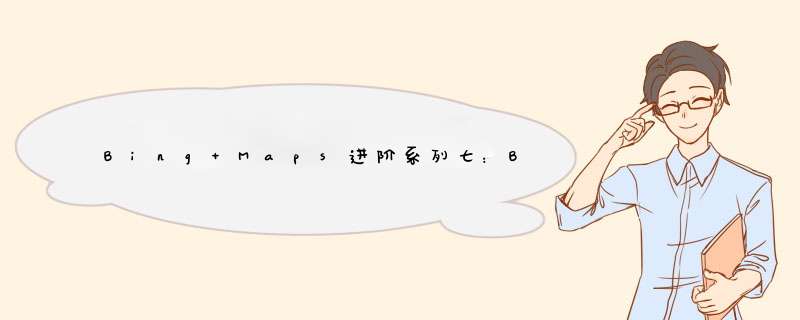
Bing Maps Silverlight Control所提供的功能导航是非常强大的,在设计上对扩展的支持非常好,提供了许多用户可扩展和直接使用的Command以及button,不清楚的朋友可以查看我之前写的关于自定义功能导航条的文章《自定义功能导航条(Custom NavigationBar)》。但相比DeepEarth中提供的功能导航菜单没有那么粗大和动态效果,我个人而言比较喜欢DeepEarth中的功能导航菜单。首先看看Bing Maps默认的功能导航菜单:
这些天收到不少询问关于在Bing Maps Silverlight Control进行Bing Maps开发中如何实现类似DeepEarth的功能导航菜单效果的邮件,在邮件里就回复了要实现DeepEarth效果的功能导航菜单是非常容易的, 我们不必费心费神的开发这样的控件,因为在最新版的DeepEarth对Bing Maps的扩展程序中已经提供了扩展Bing Maps的功能导航控件(NavigationPanel)。如下解决方案截图所示:
如上示例解决方案截图,只需要将DeepEarth的源代码或发布的.dll程序集引用到项目中就可以使用其控件了。当然在使用之前还得做一个 *** 作就是添加对控件的引用:
xmlns:m="clr-namespace:Microsoft.Maps.MapControl;assembly=Microsoft.Maps.MapControl"
xmlns:dp="clr-namespace:DeepEarth.ClIEnt.Controls.DEMap;assembly=DeepEarth.ClIEnt.Controls.DEMap.NavigationPanel">
DeepEarth所提供的功能导航菜单控件实际上就是对Bing Maps Silverlight Control的一个扩展,控件的使用与直接在DeepEarth中使用一样的,如果您还不曾使用过DeepEarth的功能导航菜单控件可以查阅《探索DeepEarth的内置控件》这篇文章里的详细介绍。在Bing Maps中使用的DeepEarth为Bing Maps扩展的NavigationPanel不同的是必须为其指定一个Mapname属性,这个Mapname属性的值也就是Bing Maps Silverlight Control的对象的name,通过指定Bing Maps的name的方式简介的给Bing Maps Silverlight Control附加出了一个DeepEarth的功能导航菜单效果,而原来Bing Maps Silverlight Control默认的导航菜单只需要将其设置为不显示(Collapsed)既可。如下代码块:
<GrID x:name="LayoutRoot" WIDth="500" Height="420">
<m:Map x:name="map" margin="0,0" CredentialsProvIDer="{StaticResource MyCredentials}"
NavigationVisibility="Collapsed">
</m:Map>
<dp:NavigationPanel x:name="navPanel" Mapname="map" margin="4,4,4"
HorizontalAlignment="left"
VerticalAlignment="top">
<StackPanel OrIEntation="Horizontal">
<button x:name="btnBeiJing" Content="重庆" WIDth="60"
Style="{StaticResource Standardbutton}"
Click="btnChongQing_Click"
margin="3,3,3"></button>
</StackPanel>
</dp:NavigationPanel>
</GrID>
如上功能导航菜单里布局了一个按钮,该按钮实现了将地图动态定位导航到重庆地区的地区区域,定位代码非常简单,直接设置地图的中心点就OK了。如下代码块:
private voID btnChongQing_Click(object sender,RoutedEventArgs e)
{
map.Center = new Microsoft.Maps.MapControl.Location(29.5076372217973,106.489384971208);
map.ZoomLevel = 10;
}
以上是内存溢出为你收集整理的Bing Maps进阶系列七:Bing Maps功能导航菜单华丽的变身全部内容,希望文章能够帮你解决Bing Maps进阶系列七:Bing Maps功能导航菜单华丽的变身所遇到的程序开发问题。
如果觉得内存溢出网站内容还不错,欢迎将内存溢出网站推荐给程序员好友。
欢迎分享,转载请注明来源:内存溢出

 微信扫一扫
微信扫一扫
 支付宝扫一扫
支付宝扫一扫
评论列表(0条)